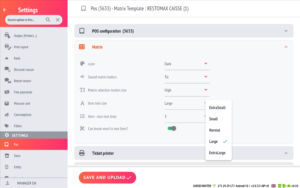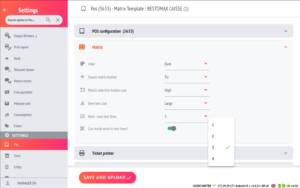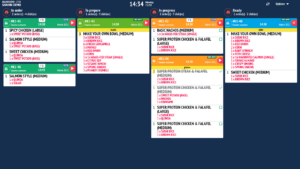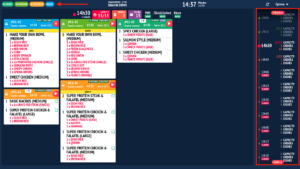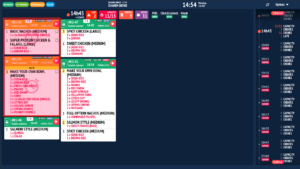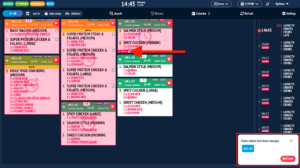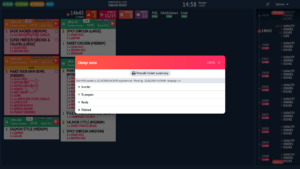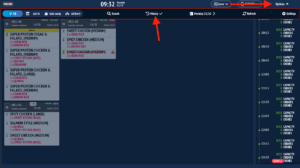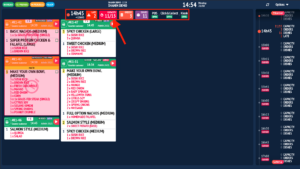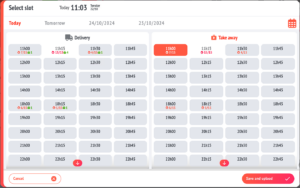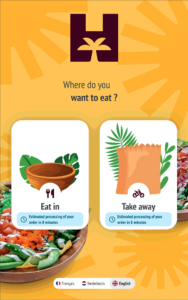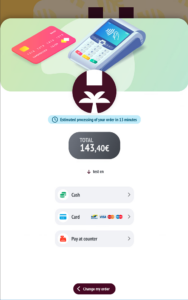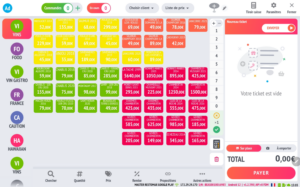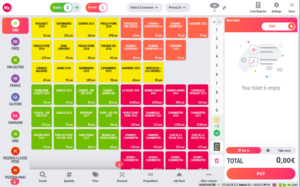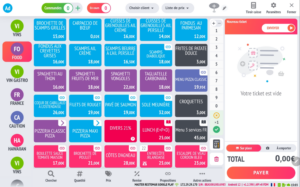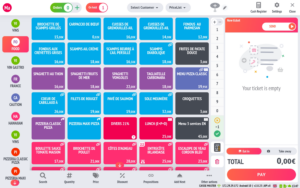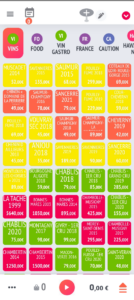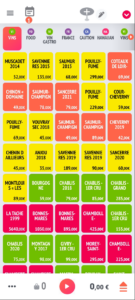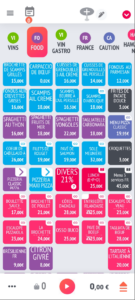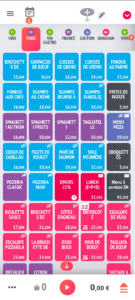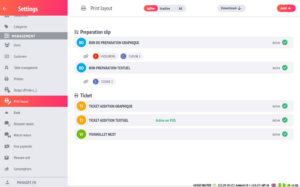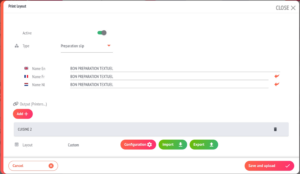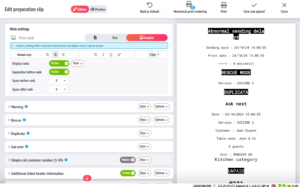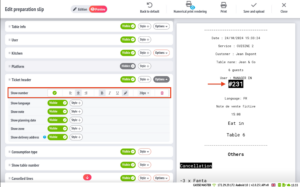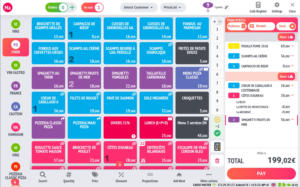Mise à jour de 2.0.0 à 2.0.32
Aperçu des principales nouveautés et améliorations de la version 2.0.25 du kitchen display et de la caisse RESTOMAX :
- KITCHENMAX EVOLUTION : Nouvelle vue, nouveau design, nouvelles fonctionnalités !
- Nouvelle fonctionnalité écosystème : Ajout des unités de production dans la caisse, kiosk, click&collect et kitchen display
- Nouveau layout des matrices : optimisation de la taille des boutons
- Layout d’impression personnalisé : Créez vos layouts d’impression ticket de préparation et addition
- Quelques fonctionnalités supplémentaires :
- Ajout d’un signal sonore lorsque de l’ajout d’article dans le panier depuis le pointage des matrices
- Ajout d’un nombre sur le bouton représentant la quantité de l’article dans le panier en cours d’édition
- Option permettant de choisir la taille du menu des matrices (petit, moyen, grand)
- Ajout de droits utilisateur pour les transferts de tables et les splits paiements.
- Améliorations apportées à la publication de la version 2.0.26 :
- Ajout de nouveaux paramètres dans le POS concernant le l’affichage du texte sur les boutons de matrice
KITCHENMAX EVOLUTION
Cette nouvelle version du Kitchen Display introduit un design repensé avec de nouvelles fonctionnalités.
Refonte de la vue KAN BAN : Le fond d’écran a été modifié, avec une couleur d’en-tête spécifique pour chaque statut. La lisibilité des tâches à accomplir a également été améliorée.
Ajout d’une nouvelle vue : Une nouvelle fonctionnalité permet de basculer vers une vue affichant les tâches à accomplir par créneau de commande (time slot). Une ligne du temps est ajoutée sur le côté droit de l’écran, permettant de naviguer entre les différents créneaux de la journée. En haut à gauche, un filtre par statut est disponible pour visualiser uniquement les tâches du créneau de commande en cours.
Options ➔ Settings ➔ Kitchen ➔ POS configuration 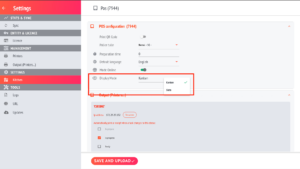
Mise en avant des tâches en retard : Les tâches en retard seront placées en tête de liste et mises en évidence avec un fond légèrement rouge.
Ajout de notifications lors de la modification d’une tâche : Plus besoin de rafraîchir l’écran en plein suivi des tâches. Désormais, une notification sera affichée à l’utilisateur, lui permettant de rafraîchir l’écran quand il le souhaite.
Modification du statut et impression d’un bon récapitulatif : Pour modifier le statut d’une tâche, utilisez la flèche d’avancement située en haut à droite de chaque tâche. Vous pouvez également changer ou revenir à un statut précédent en effectuant un appui long sur la tâche. Un popup vous présentera l’ensemble des statuts disponibles. Par ailleurs, il vous sera possible d’imprimer un récapitulatif complet des articles liés au ticket ayant généré cette tâche.
Options avancées : Pour accéder aux options avancées, appuyez sur le bouton “Options” situé en haut à droite de votre écran de production.
Vous y trouverez les fonctionnalités suivantes :
-
Filtrage par mode de consommation (Tout, Sur place, À emporter et Livraison)
- Un bouton « Rechercher » pour retrouver une tâche en scannant un QR Code ou en saisissant le numéro de commande, de table, ou le nom du client
- Un bouton « Historique » pour consulter les tâches cloturées
- Un calendrier pour naviguer entre les journées passées ou futures
- Un bouton pour rafraichir manuellement l’intégralité de l’écran de production
- Un bouton « Paramètres » pour accéder à l’écran de configuration
Unités de production (capacité)
Auparavant, nous ne pouvions traiter qu’un maximum de commandes par créneau.
Pour résoudre ce problème, les unités de production ont été introduites.
Par exemple, une commande de 99 pizzas avait le même poids qu’une commande d’une seule pizza.
Désormais, chaque commande est gérée en fonction de son volume d’unités de production. Ces unités peuvent être configurées directement sur chaque article ou de manière globale pour une famille de produits.
Voici comment les unités de production sont représentées sur le kitchen display.
Pour activer les unités de production sur votre caisse et ou votre kiosk, veuillez vous rendre dans les paramètres et activer dans POS ➔ Utiliser les horaires de production kitchen.
- Pour la caisse, lorsque vous créerez une commande, un nouvel écran vous proposera de choisir un créneau horaire en fonction du moyen de consommation. Depuis la caisse, aucun blocage n’a été mis en place, il est possible pour l’utilisateur, de prendre une commande dans un créneau complet.
- Pour le kiosk, un message a été ajouté sur les moyens de consommation au début du processus de commande et un autre en fin de commande dans l’écran de paiement indiquant le temps estimé avant la prise en charge de la commande.
Nouveau layout des matrices
Cette amélioration permet une meilleure ergonomie et lisibilité.
-
Réorganisation de l’affichage des boutons dans la matrice : La taille des boutons est désormais ajustée automatiquement à celle de la matrice, garantissant une meilleure lisibilité.
-
Couleurs des lignes du bouton : Les couleurs du texte sont automatiquement adaptées à la colorimétrie du fond du bouton (exemple : fond jaune = texte noir) pour un meilleur contraste.
-
Icônes sur les boutons : Les icônes sont directement intégrées à la couleur de fond, optimisant ainsi l’espace disponible sur le bouton.
avant VS après (mode tablette)
avant VS après (mode mobile)
Layout d’impression personnalisé
- Une nouvelle section a été ajouté dans les paramètres de votre application RESTOMAX ➔ Layout d’impression
-
Vous avez la possibilité de créer vos propres layout d’impression pour les tickets de préparation et d’addition, puis de les appliquer aux sorties de votre choix.
-
Deux modes d’impression sont désormais disponibles pour toutes les imprimantes intégrées à l’application restomax :
-
Impression textuelle (mode par défaut pour toutes les imprimantes, sauf les imprimantes STAR) : ce mode est plus rapide, mais offre moins de possibilités de personnalisation.
-
Impression graphique (mode automatiquement appliqué aux imprimantes STAR) : ce mode permet une personnalisation avancée, bien qu’il soit légèrement plus lent que l’impression textuelle.
-
- Export et import du layout d’impression pour ne pas devoir effectuer le travail plusieurs fois dans vos différents établissements.
-
Chaque section et sous-section du ticket d’addition et de préparation a été répertoriée. Pour chacune d’elles, il est possible de :
Quelques fonctionnalités supplémentaires
- Signal sonore lorsque de l’ajout d’article dans le panier (option a activé dans les options du POS).
- Nombre sur le bouton représentant la quantité de l’article dans le panier en cours d’édition.
- Taille menu des matrices (option a activé dans les options du POS).
- Droits utilisateur pour les transferts de tables et les splits paiements.
Améliorations apportées à la publication de la version 2.0.26
Nouvelle section “Matrice” dans le POS, apportant des améliorations visuelles au texte affiché sur les boutons de matrice. Il est désormais possible :
- de sélectionner parmi cinq tailles de police
- de définir le nombre de lignes visibles sur les boutons
- d’activer une option permettant de tronquer le texte si nécessaire.